在面临移动和传统桌面双飞的情况下,传闻已久的Windows 10终于登场。新的操作系统将统一所有Windows版本,预计将在2015年通过一个操作系统来接管包括电脑、手机和平板电脑等多种设备。
近期微软发布了最新的技术预览版Windows 10操作系统,在此前基础上加入了通知中心等新功能,并称其对这一最新版本进行了近7000次改动。那么这款系统究竟如何,Win7用户有没有必要进行升级呢?新浪数码为大家带来详细试用体验。
 下载界面
下载界面下载与安装
最新的技术预览版Windows 10操作系统已在周二开放下载,这个预览版有中文简体32位和64位可供选择,用户可通过(地址)下载。需要特殊说明的是,要想正常使用Windows 10必须是Windows账户,至于安装方法同其他版本系统大同小异,将下载好的ISO文件制作成U盘启动盘,然后正常安装即可。
我们这次测试用机选择的是联想最新推出的YOGA 3 Pro,这款机器配置基本属于主流超极本。而官方给出的Win10最低配置与Win7的完全一致,也就是说现在能安装Win7的PC安装Win10基本不存在问题。
经典开始菜单回归
WIN7经典的开始菜单终于在Windows 10中得以回归,当点开Windows 10的开始菜单,不会再像Windows 8/8.1那样回到Metro开始屏幕,而是一个真正保持在传统桌面上的开始菜单。
 传统开始菜单回归
传统开始菜单回归开始菜单的左侧,依然是一些令人熟悉的传统元素,比如文档、照片、计算器等内容,右侧则是专为Metro应用设计的区域不过,右侧集成了大量Metro UI快捷方式,即便你把它们的尺寸调节至最小,也会占据一部分屏幕空间。
不过需要说明的是,这里面的设置都是RT风格的设置,传统的控制面板,计算机管理,计算机属性等设置,需要在开始按钮点右键,在弹出选框进入。
 可以设置跳转至Metro界面
可以设置跳转至Metro界面巧妙融合的Metro UI
那么WIN8时代的Metro是否就取消了呢?答案是否定的,微软并没有完全阉割Metro开始屏幕,只是降低了它的优先级,将它隐藏起来。可以通过右键点击任务栏选择属性,在开始菜单中找到一个“使用开始菜单而非开始屏幕”,注销之后,开始菜单又会像Windows 8.1那样,变成跳转至Metro界面的功能。
多任务切换
 快捷的多任务切换
快捷的多任务切换Windows 10发布会上,微软多次强调了针对传统及企业用户设计的新型多任务切换及工作区界面。WIN7时代的分屏功能也进行了优化,将应用拖到屏幕右侧后,左侧会显示当前正在运行的程序,可以更加快速地进行切换。
新增虚拟桌面
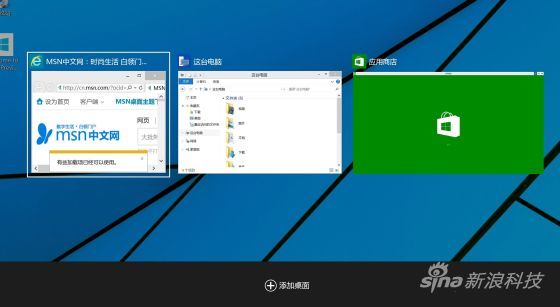 虚拟桌面
虚拟桌面虚拟桌面的管理,可以将不同类型的程序放在不同的桌面,只需切换桌面而无需重新安排程序的窗口,大大提高工作效率。操作也是非常简单,按住键盘上的Windows键,点击“Tab”,就可以看到当前所有已经打开窗口的预览图,并且在桌面的底部通过不同的方式显示。
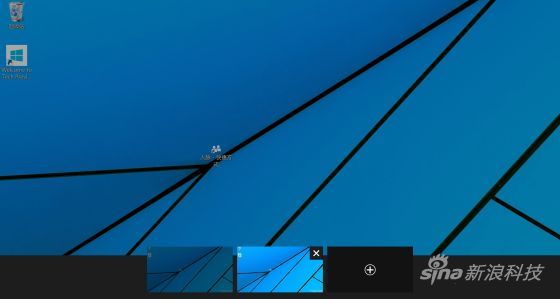 添加页面
添加页面你可以点击“加号”添加页面,一个空白的桌面便会出现,再打开某个应用程序,那么这个应用就会优先出现在这个页面上。当然,由于底部任务栏一直常驻,所以你也可以在其他页面打开这个应用。这种设计的初衷在于创建更细致化的使用模式。
日趋完善的应用商店
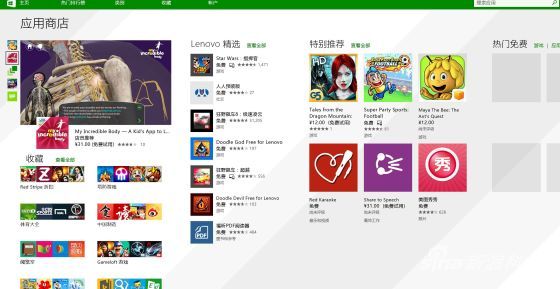 应用商店
应用商店应用商店同样曾出现在Windows8中,界面与Windows8时期相比并没有太大变化,但是Win10的应用商店已经支持对传统桌面应用的搜索,只是下载还要到软件的官网进行,但后期极有可能会提供直接安装服务,Win10跨平台特性将得到极大体现。
Win7用户暂时没有升级需求
Win10作为一个界面平面化,部分功能增强化的Win7系统对于绝大部分普通用户来说没有升级的必要,而且目前Win10的版本还停留在技术预览版,之后推出的正式版还会做出很多的修改,想尝鲜的用户不必着急。
总结:跨平台才是未来
综合来看,Win10在系统的外观和操作设计上与Win8可谓是亲兄弟,很多地方都可以看到Win8的影子。但是Win8在桌面领域难说成功,从这次Win10重新添加了开始菜单就可以看出微软在这方面的妥协。但目前Win7的成熟度已经很高,这样小幅度的改进对消费者的吸引力实在有限。
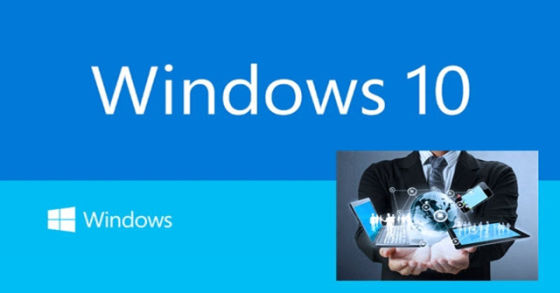 跨平台才是未来
跨平台才是未来目前新浪数码还没有体验到平板模式等其它模式,而Windows 10系统可以根据设备的不同自动切换模式是其最大的亮点。综合体验来看,新系统的体验基本符合对它的期望值,接下来就是等待开发者版正式公布后实际的深入体验。(巴乔)
按键盘左右方向键可快速浏览上一篇(←)、下一篇(→)
| 您的姓名: | |
| 上一步:鼠标向上滚动/左方向键(←) 下一步或完成:鼠标向下滚动/Tab键/右方向键(→) |
| 您的电话: | |
| 您的邮箱: |
| 信息内容: | |
| 验证码: |